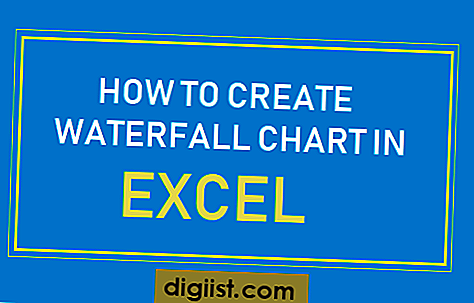Jika Anda memperhatikan penggunaan CPU Tinggi oleh WSAPPX di Task Manager dan Anda menemukan ini menjengkelkan, Anda akan menemukan di bawah langkah-langkah untuk mengurangi Penggunaan CPU Tinggi oleh WSAPPX di Windows 10.

Penggunaan CPU Tinggi Dengan WSAPPX di Windows 10
WSAPPX adalah bagian dari sistem operasi Windows yang telah dirancang untuk membawa pembaruan baru untuk Aplikasi yang diunduh dari Windows Store.
Ketika Layanan WSAPPX aktif, diketahui mengkonsumsi sebanyak 40% CPU dan jumlah RAM yang tinggi.

Setelah WSAPPX selesai membawa pembaruan, layanan WSAPPX akan ditutup secara otomatis dan penggunaan CPU harus kembali ke tingkat normal.
Namun, terkadang Penggunaan CPU tinggi oleh WSAPPX dapat berlanjut untuk waktu yang lama, mencegah Anda menggunakan komputer.
Jika ini terjadi, Anda harus dapat memperbaiki masalah menggunakan metode seperti yang disediakan di bawah ini.
1. Pecahkan Masalah Aplikasi Windows Store
Penggunaan CPU yang tinggi oleh WSAPPX dapat disebabkan oleh masalah dengan Aplikasi Windows Store yang coba diperbarui oleh layanan WSAPPX.
Untuk mengonfirmasi, Anda dapat menggunakan Penelusuran Kesalahan bawaan pada Windows 10 untuk menemukan dan memperbaiki masalah dengan Aplikasi Windows Store (jika ada)
1. Buka Pengaturan> klik Perbarui & Keamanan

2. Pada layar berikutnya, gulir ke bawah dan klik Troubleshoot di panel kiri. Di panel kanan, klik Aplikasi Windows Store.

3. Selanjutnya, klik pada opsi Run the Troubleshooter.

4. Ikuti petunjuk di layar ketika Pemecah Masalah Windows mencoba menemukan dan memperbaiki masalah dengan Aplikasi Windows Store di komputer Anda.
2. Nonaktifkan Pembaruan Aplikasi Otomatis
Jika Penggunaan CPU Tinggi oleh WSAPPX sering berulang di komputer Anda dan berdampak pada pekerjaan Anda, Anda dapat memperbaiki masalah ini dengan menonaktifkan Pembaruan Aplikasi Otomatis untuk Aplikasi Windows Store di komputer Anda.
1. Buka Microsoft Store> klik pada 3-dots More ikon> Pengaturan.

2. Pada layar Pengaturan, matikan opsi Perbarui Aplikasi Secara Otomatis.

Catatan: Ingat untuk memperbarui Aplikasi secara manual dengan membuka Microsoft Store> Ikon Lainnya> Unduhan & Pembaruan> klik tombol Perbarui.
3. Ubah Jenis Manajemen Memori
Meningkatkan memori virtual yang tersedia di komputer Anda adalah cara lain untuk memperbaiki masalah Penggunaan CPU Tinggi oleh WSAPPX di Windows 10.
1. Buka Control Panel di komputer Anda.

2. Pada layar Panel Kontrol, pastikan Anda berada di tampilan "Kategori" dan klik Sistem dan Keamanan.

3. Pada layar Sistem dan Keamanan, klik Sistem.

4. Pada layar Sistem, klik tautan Pengaturan sistem tingkat lanjut di menu samping.

5. Pada layar berikutnya, klik pada tab Advanced dan klik tombol Pengaturan di bagian Performance.

6. Pada layar Opsi Kinerja, klik tab Lanjut dan klik tombol Ubah di bagian Memori Virtual.

7. Pada layar Memori Virtual, hapus centang pada opsi Kelola secara otomatis, periksa opsi ukuran yang Dikelola Sistem dan klik OK.

Pastikan Anda me-Restart komputer untuk perubahan di atas untuk diterapkan.
4. Perbarui Driver Perangkat
Sementara masalah Penggunaan CPU Tinggi oleh WSAPPX di Windows 10 tidak berhubungan langsung dengan driver, driver perangkat yang sudah ketinggalan zaman dapat membuat layanan WSAPPX tidak responsif, menyebabkan Penggunaan CPU tinggi.
1. Klik kanan pada tombol Start dan klik Device Manager.

2. Pada Layar Device Manager, klik Action> Scan for hardware changes.

Windows akan memindai komputer Anda untuk mengetahui perubahan Hardware dan memperbarui driver, jika perlu diperbarui.
5. Pindai Malware
Terakhir, pindai komputer Anda dari malware, menggunakan program Antivirus yang diinstal di komputer Anda.

Anda juga dapat menggunakan alat Windows Defender Offline untuk memindai dan menghapus program berbahaya dari komputer Anda.
Setelah pemindaian selesai, Anda akan dapat menghapus atau mengkarantina malware di komputer Anda (jika ada).